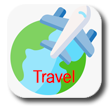윈도우 10에서 바탕화면 아이콘 크기를 조절하는 방법
페이지 정보
작성자 컴세이프119 댓글 0건 조회 512회 작성일 25-07-22 11:14본문
윈도우 10에서 바탕화면 아이콘 크기를 조절하는 방법은 간단합니다. 바탕 화면의 빈 공간을 마우스 오른쪽 버튼으로 클릭한 후, [보기] 메뉴에서 [큰 아이콘], [보통 아이콘], 또는 [작은 아이콘]을 선택하여 원하는 크기로 조정할 수 있습니다. 또한, Ctrl 키를 누른 상태에서 마우스 휠을 위아래로 움직여서도 아이콘 크기를 조절할 수 있습니다.
자세한 방법:
- 마우스 오른쪽 클릭: 바탕 화면의 빈 공간을 마우스 오른쪽 버튼으로 클릭합니다.
- 보기 메뉴 선택: 나타나는 메뉴에서 [보기]를 가리킵니다.
원하는 크기 선택: [큰 아이콘], [보통 아이콘], 또는 [작은 아이콘] 중 원하는 크기를 선택합니다.
단축키 사용:
Ctrl 키를 누른 상태에서 마우스 휠을 위로 굴리면 아이콘 크기가 커지고, 아래로 굴리면 작아집니다.
추가 팁:
아이콘 크기 조정 후, 바탕 화면 빈 공간에서 마우스 오른쪽 버튼을 클릭하고 [정렬 기준] 메뉴에서 [이름], [크기], [수정한 날짜] 등을 선택하여 아이콘을 정렬할 수 있습니다.
아이콘 자동 정렬이나 그리드에 맞춤 기능을 사용하면 아이콘을 고정할 수 있습니다.
댓글목록
등록된 댓글이 없습니다.